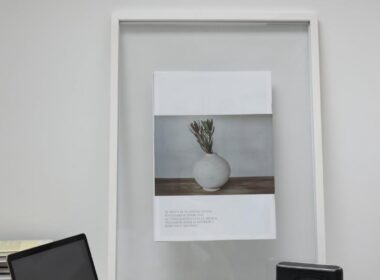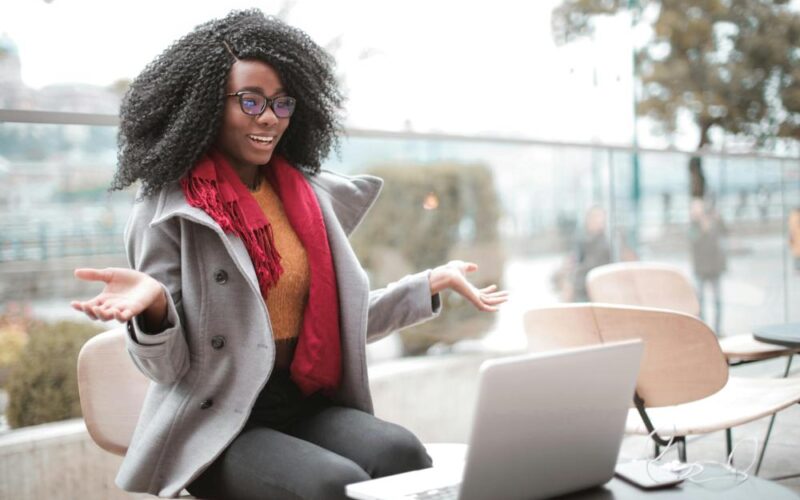Większość z nas często potrzebuje funkcji zrzutu ekranu, aby zapisywać ważne informacje, udostępniać obrazy ekranu lub rozwiązywać problemy techniczne. W związku z tym istotne jest, aby wiedzieć, jak zrobić print screen na laptopie, kompie i smartfonie. Jesteś już zaciekawiony? Przygotuj się na garść praktycznych porad dotyczących tego procesu.
Zacznijmy od laptopa – jak zrobić print screen na laptopie?
Pierwszą rzeczą, o której warto wspomnieć, to jak zrobić print screen na laptopie. Wbrew pozorom, jest to naprawdę proste! Wystarczy wcisnąć odpowiednie klawisze na klawiaturze. W przypadku większości laptopów, będziesz musiał wcisnąć klawisz “Print Screen” (lub “PrtScn”, “PrntScr”, jakkolwiek to będzie oznaczone) znajdujący się zwykle w prawym górnym rogu klawiatury. Jeśli masz laptop z funkcją “Fn”, będziesz musiał wcisnąć jednocześnie klawisze “Fn” i “Print Screen”. Po wciskaniu tych klawiszy, zrzut ekranu zostanie zapisany jako obraz w schowku na rzeczach do wklejenia.
Jak sobie radzić z komputerami stacjonarnymi?
Jeśli zastanawiasz się, jak zrobić print screen na kompie, to dobrą wiadomością jest, że proces jest bardzo podobny do tego na laptopie. W przypadku komputera stacjonarnego, również musisz odnaleźć klawisz “Print Screen”. Zazwyczaj znajduje się on również w prawym górnym rogu klawiatury, obok klawiszy “Insert” czy “Scroll Lock”. Po wciśnięciu klawisza, zrzut ekranu zostanie również zapisany do schowka, a następnie wystarczy go wkleić do preferowanego oprogramowania graficznego czy edytora tekstu.
Wykorzystaj opcje systemu Windows
Jeśli używasz systemu Windows, zrobić możesz też skorzystać z narzędzi dostępnych w samym systemie. Niektóre z nich obejmują “Snipping Tool”, “Wycinki ekranu i Zaczepki” w Windows 10 czy “Narzędzie wycinające i składające” w Windows 11. Wszystkie te opcje pozwalają na szybkie na precyzyjne wykonanie zrzutu ekranu.
Co z innymi systemami operacyjnymi?
Jeśli używasz komputera z systemem macOS, zrobienie print screena może być trochę inaczej. W tym przypadku, można skorzystać z kombinacji klawiszy:
– Shift + Cmd + 3 – wykonanie zrzutu całego ekranu
– Shift + Cmd + 4 – wykonanie zrzutu wybranego obszaru ekranu
Zrzuty ekranu na komputerach Mac są automatycznie zapisywane na pulpicie jako plik PNG.
Jak zrobić print screen na smartfonie – czy takie coś jest możliwe?
Jak się okazuje, również na smartfonach jest możliwość zrobienia print screena, a process jest nawet prostszy niż na laptopie czy komputerze stacjonarnym. Zazwyczaj, w przypadku większości smartfonów wystarczy wcisnąć jednocześnie dwa przyciski fizyczne: przycisk zmniejszania głośności oraz przycisk blokowania /włączania ekranu. U niektórych producentów występują inne rozwiązania, ale jest to najbardziej powszechny sposób na wykonanie zrzutu ekranu.
Porady dla użytkowników iPhone
Jeśli jesteś użytkownikiem telefonu z systemem iOS, w nowszych modelach z iPhone’a X wzwyż wykonasz zrzut, wciskając jednocześnie przycisk boczny oraz przycisk zmniejszania głośności. W starszych modelach należy wcisnąć jednocześnie przycisk “Home” oraz przycisk blokowania/włączania ekranu.
Podsumowując najlepsze rozwiązania
Teraz z pewnością już wiesz, jak zrobić print screen na laptopie, kompie oraz smartfonie. Wszystkie te metody są stosunkowo proste i mogą znacznie ułatwić twoje życie, umożliwiając szybkie uwiecznienie ważnych informacji czy udostępnianie obrazów z ekranu. Pamiętaj o nich, gdy następnym razem zajdzie taka potrzeba!
Zestawienie sposobów na tworzenie zrzutów ekranu
W artykule poznaliśmy różne metody pozwalające na uwiecznienie zawartości naszych ekranów na laptopach, komputerach stacjonarnych i smartfonach. Aby wykonać zrzut ekranu na laptopie, wystarczy wcisnąć klawisz “Print Screen” (lub kombinację z “Fn”), podczas gdy na komputerze stacjonarnym również szukamy klawisza “Print Screen”. W obu przypadkach zrzut znajdzie się w schowku.
W systemie Windows warto skorzystać z narzędzi takich jak “Snipping Tool” czy “Wycinki ekranu i Zaczepki”, z kolei na macOS stosujemy kombinację klawiszy Shift + Cmd + 3 lub Shift + Cmd + 4, aby uzyskać zrzut całego ekranu lub wybranego obszaru.
Wyzwanie związane z robieniem print screena na smartfonach również jest łatwe do pokonania, wciskając jednocześnie dwa przyciski fizyczne. W przypadku iPhone, zależnie od modelu naciskamy przycisk boczny z przyciskiem zmniejszania głośności bądź przycisk “Home” wraz z przyciskiem blokowania/włączania ekranu.
Te metody są proste, praktyczne i w każdej sytuacji sprostają naszym potrzebom. Wykorzystaj je z powodzeniem, gdy zamierzasz zapisać ważne informacje czy podzielić się obrazami z ekranu!